L’accès au profils se fait depuis le menu principal utilisateurs / profils.
Les profils vous permettent de définir, pour un groupe d’utilisateur, la configuration du menu principal de l’application et la gestion des droits d’accès aux différentes fonctionnalités du programme.
Sélection des profils d’utilisateur
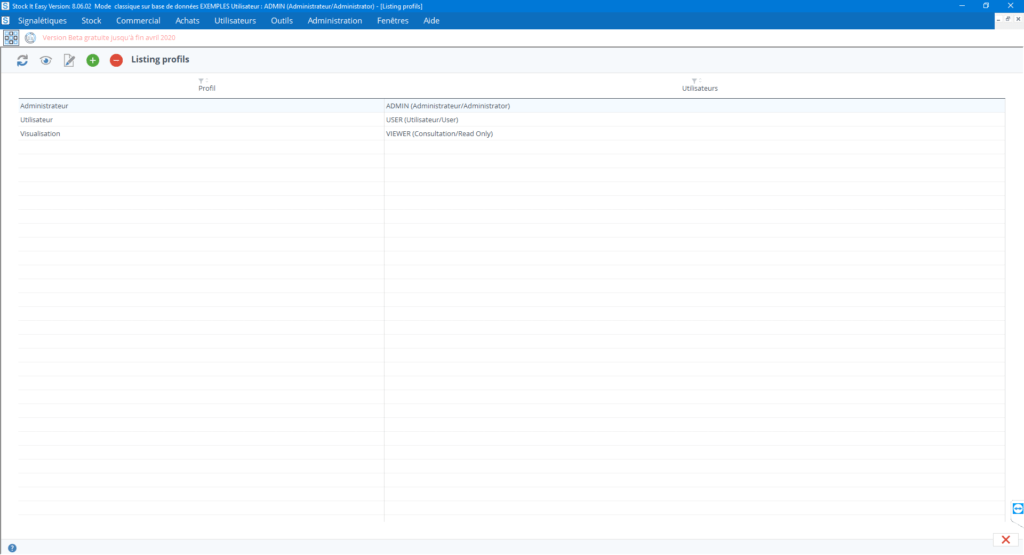
Lister et rechercher un profil d’utilisateur

Actions possibles sur un profil
- Voir
- Editer
- Ajouter
- Dupliquer
- Supprimer
Créer un profil
Cliquez sur le bouton « Ajouter », la fenêtre suivante s’ouvre :
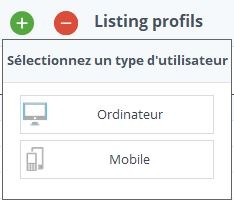
Choisissez si vous désirez créer un profil pour ordinateur, c’est-à-dire un profil pour l’application Stock It Easy sur ordinateur Windows, ou un profil pour application mobile, c’est-à-dire l’application Stock It Easy Mobile sous Android ou sous IOS.
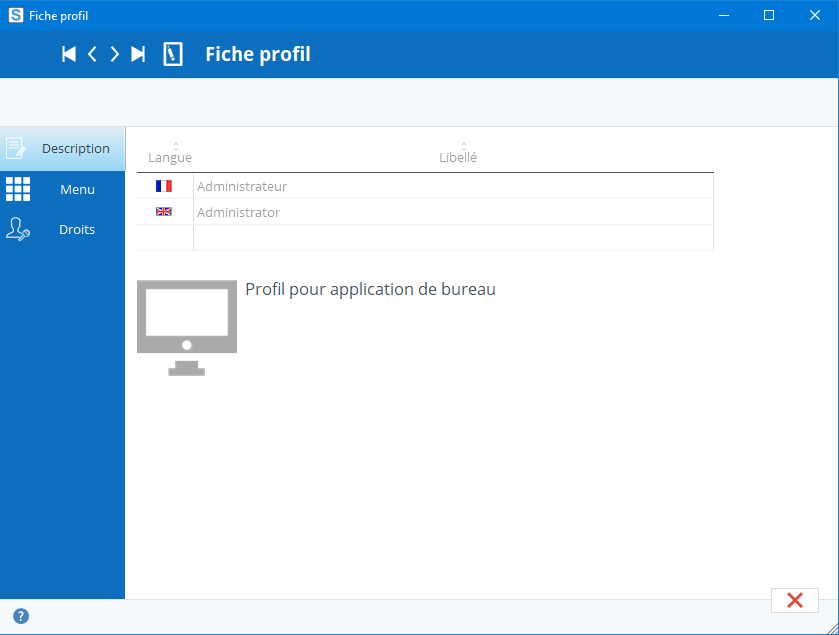
Donnez un nom à votre profil.
Encodez un nom en français et en anglais si nécessaire.
Vous pouvez modifier le nom par la suite, le nom doit cependant rester unique.
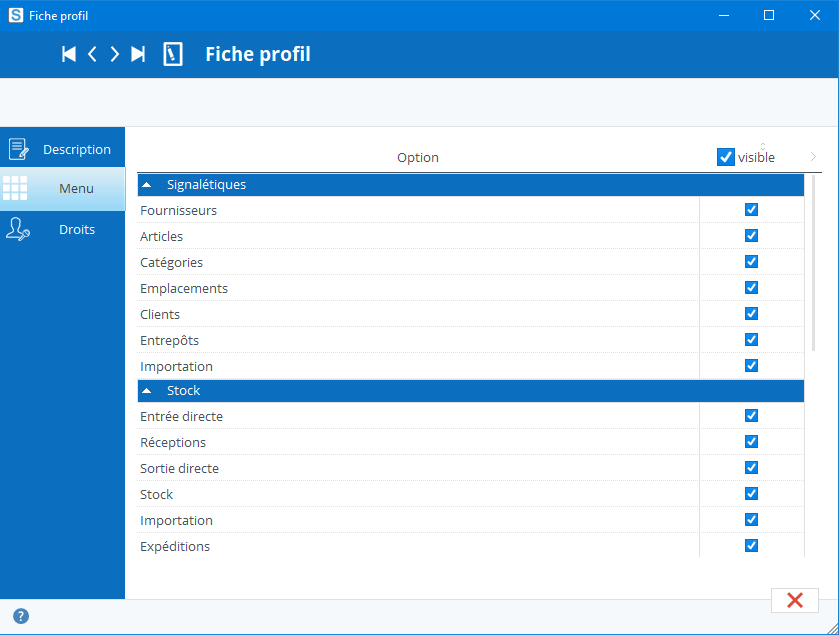
En cochant « visible », vous activez l’affichage d’une entrée de menu sur le menu principal d’un utilisateur ayant ce profil.
Par défaut, le menu ADMIN ne peut pas être supprimé. Les menus profils, utilisateurs et paramètres ne peuvent pas être masqués pour le profil ADMIN.
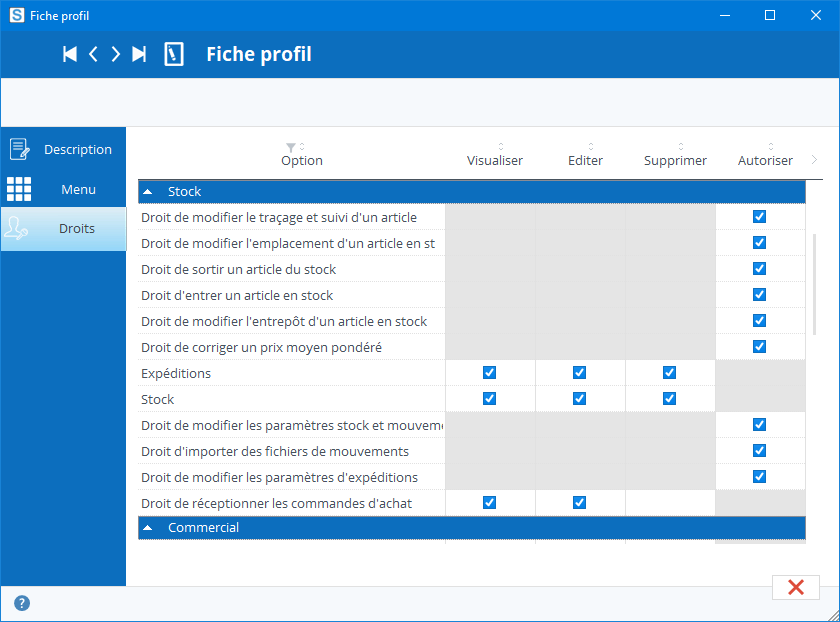
Par profil, vous pouvez définir à quelles fonctionnalités l’utilisateur aura tel type d’accès (consultation, édition, suppression ou autorisation selon le type de droit).
Il suffit, dans l’onglet « droits » de cocher les cases désirées en regard de chaque fonctionnalité.
Pour confirmer ces modifications, cliquez sur le bouton « Valider ».




